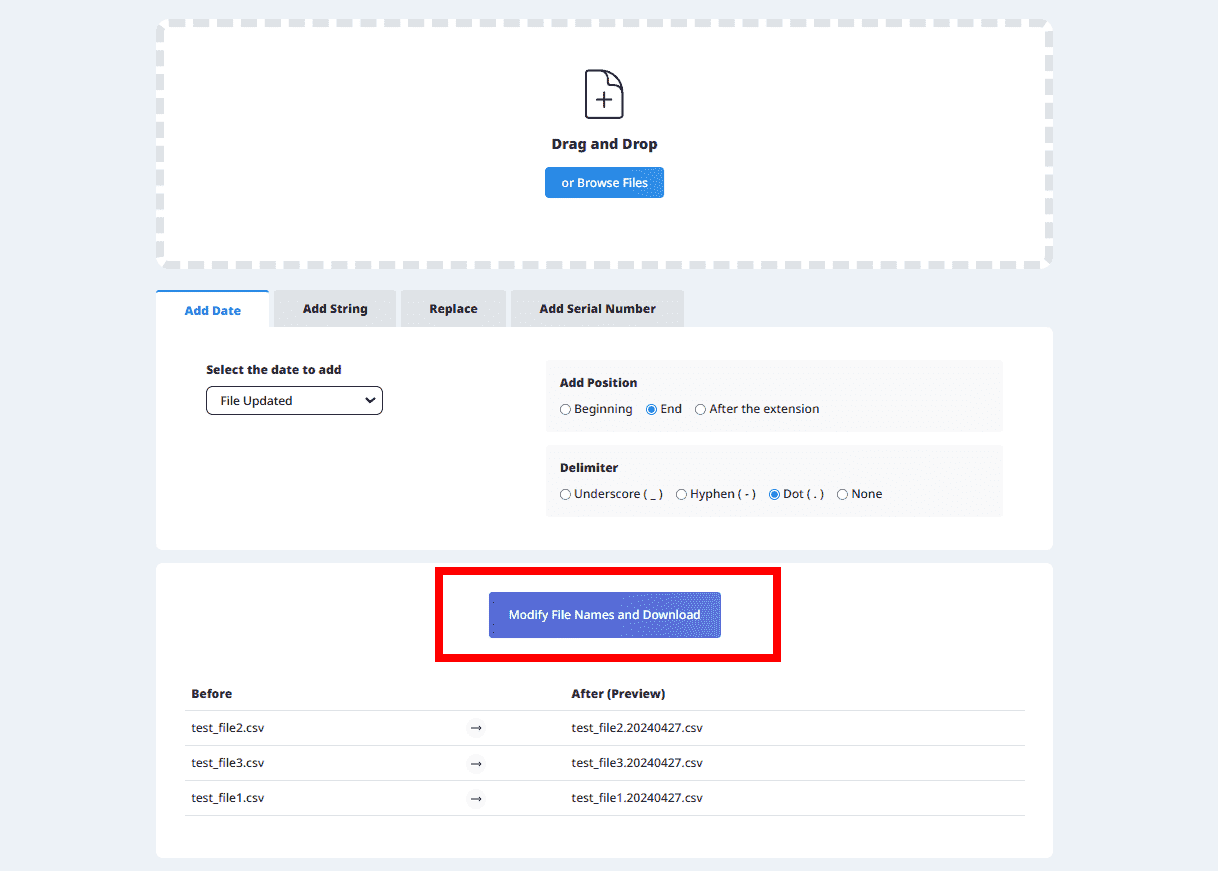Alat praktis untuk mengubah nama file secara massal.
Alat ini memungkinkan Anda mengubah nama beberapa file secara massal.
Anda dapat dengan mudah melakukan operasi penggantian nama seperti menambahkan tanggal atau nomor urut ke nama file, mengganti nama file, atau menyisipkan teks tertentu.
Berikut adalah cara menggunakannya:
Unggah file yang ingin Anda ganti namanya.
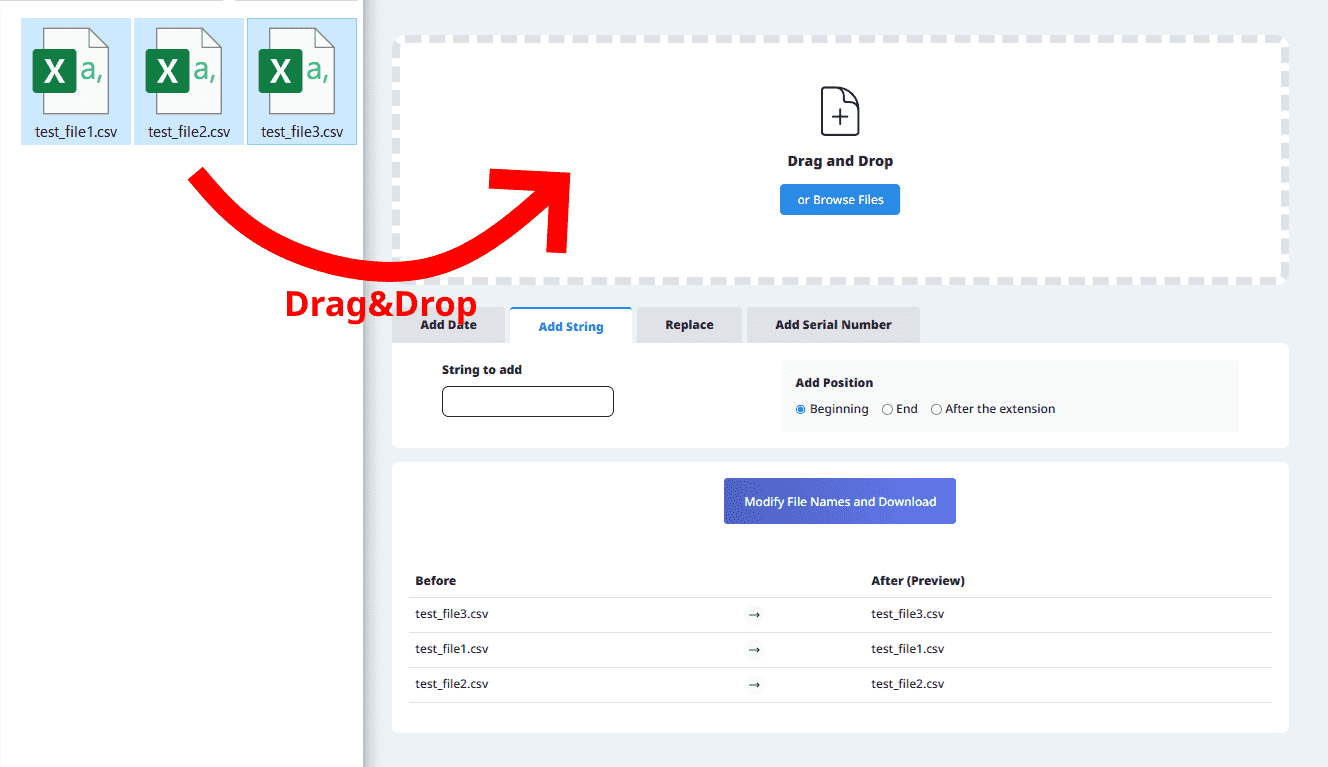
Anda dapat melakukan berbagai operasi dengan beralih tab saat mengubah nama file.
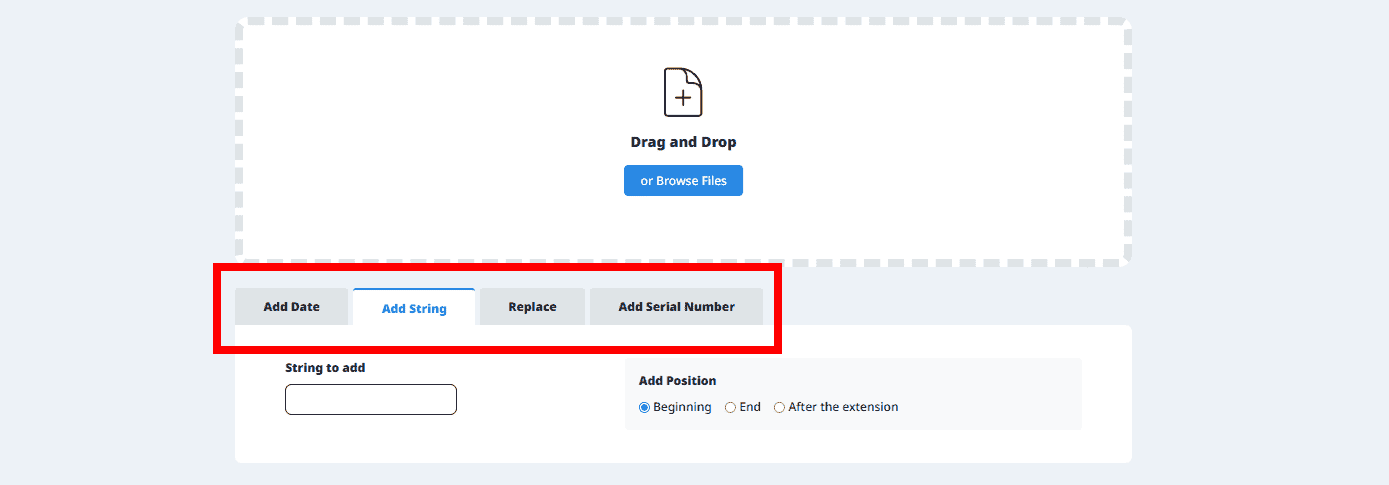
Pilih jenis tanggal file yang ingin Anda tambahkan dari daftar tarik-turun di bawah ini.
Setelah memilih salah satu opsi di atas dari daftar tarik-turun, Anda dapat melihat nama file berubah di area pratinjau.
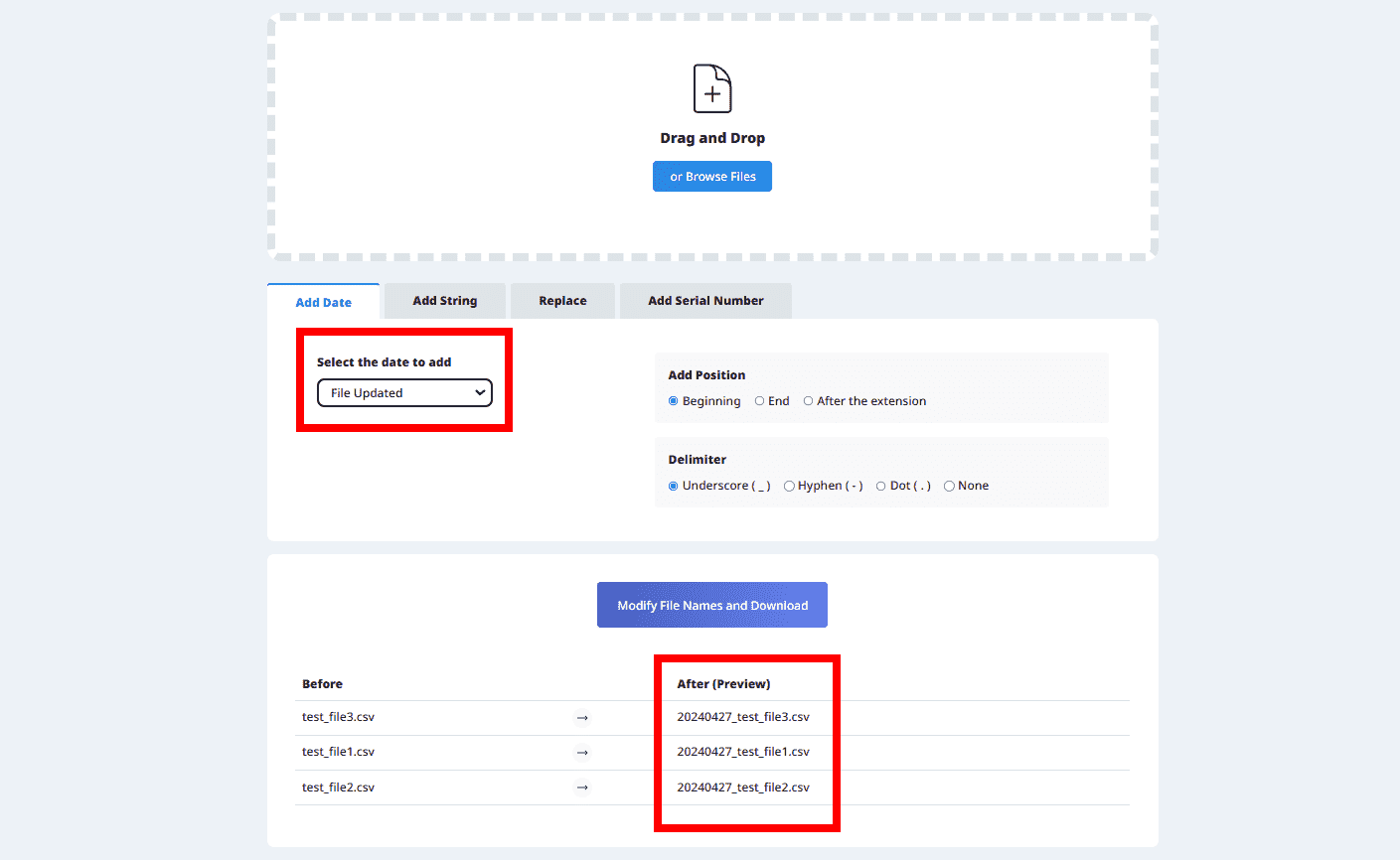
※Jika tanggal yang ingin Anda tambahkan tidak ada dalam pilihan, silakan tambahkan tanggal yang diinginkan menggunakan 'Tambah Teks'.
Masukkan teks yang diinginkan dan konfirmasikan bahwa nama file telah berubah di layar pratinjau.
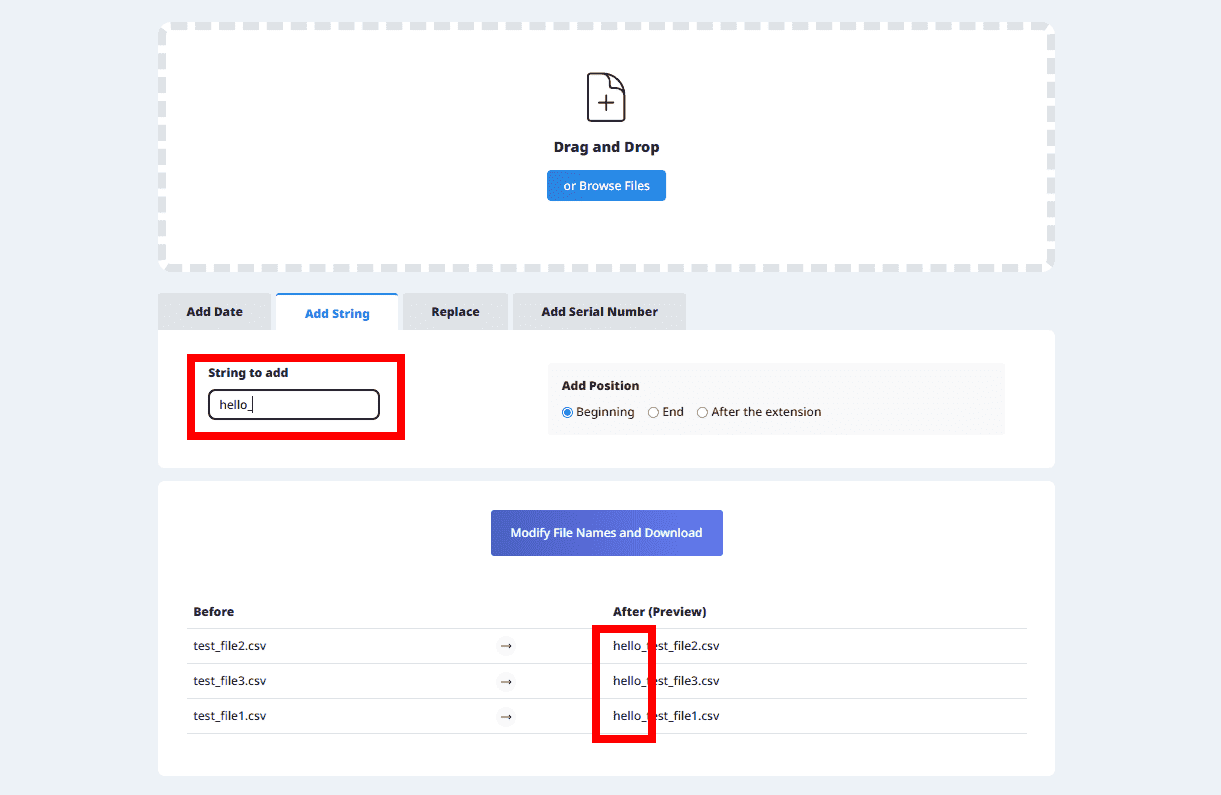
Anda dapat mengganti teks apa pun dengan memasukkan teks sumber dan teks pengganti.
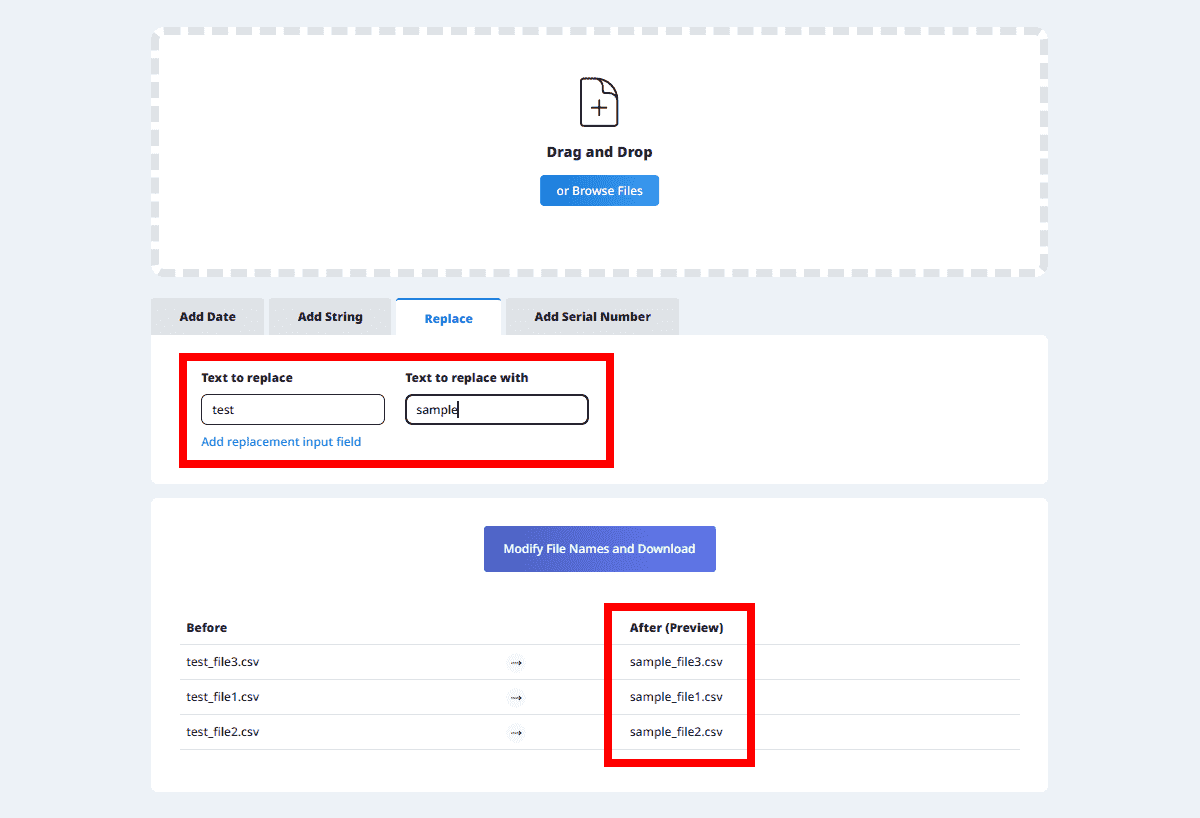
Anda juga dapat melakukan beberapa penggantian dengan mengklik 'Tambah Bidang Pengganti'.
Anda dapat menambahkan nomor urut dengan memilih salah satu opsi berikut dari daftar tarik-turun:
Anda dapat menambahkan nomor urut setelah mengurutkan berdasarkan nama file atau setelah mengurutkan berdasarkan tanggal update.
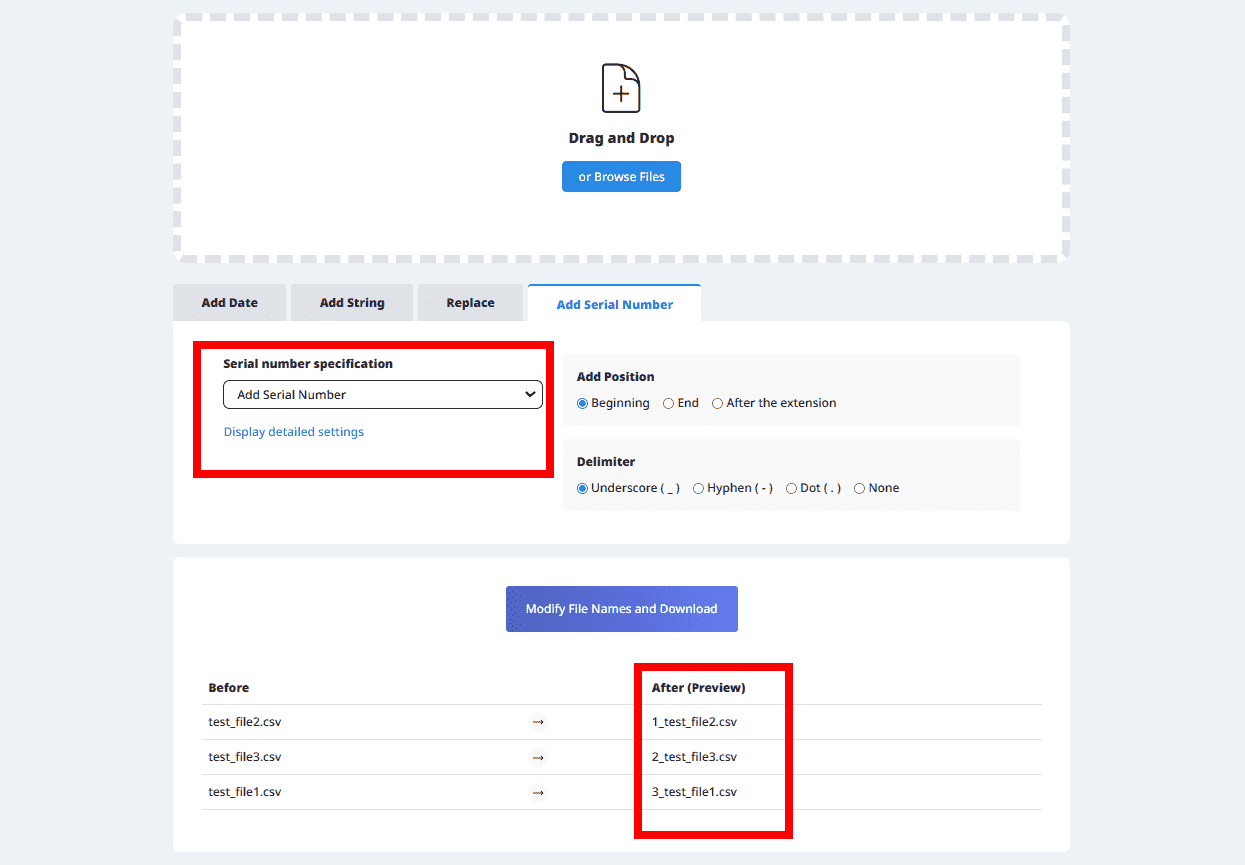
Selain itu, dengan menampilkan pengaturan lanjutan, Anda dapat memulai nomor urut yang akan ditambahkan ke nama file dari 0, atau menyelaraskan jumlah digit dengan menyisipkan nol.
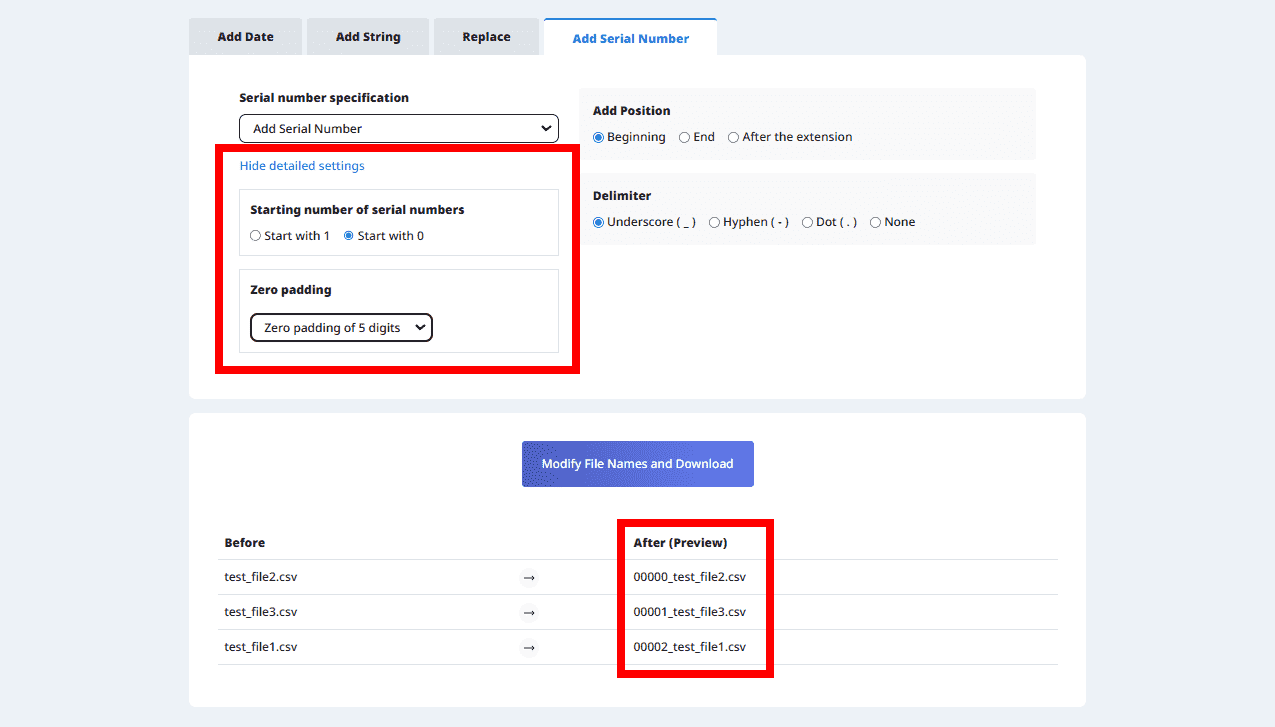
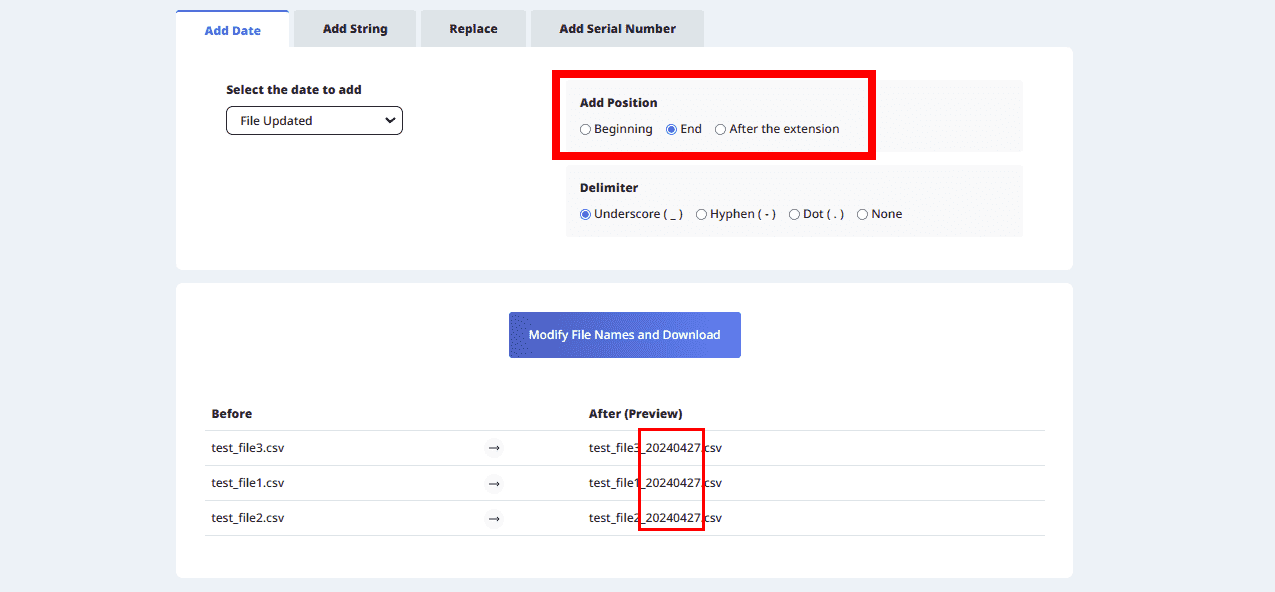
Anda dapat menentukan karakter pemisah antara teks yang ditambahkan dan nama file asli.
Anda dapat memilih dari garis bawah ( _ ), tanda hubung ( - ), titik ( . ), atau tidak ada.
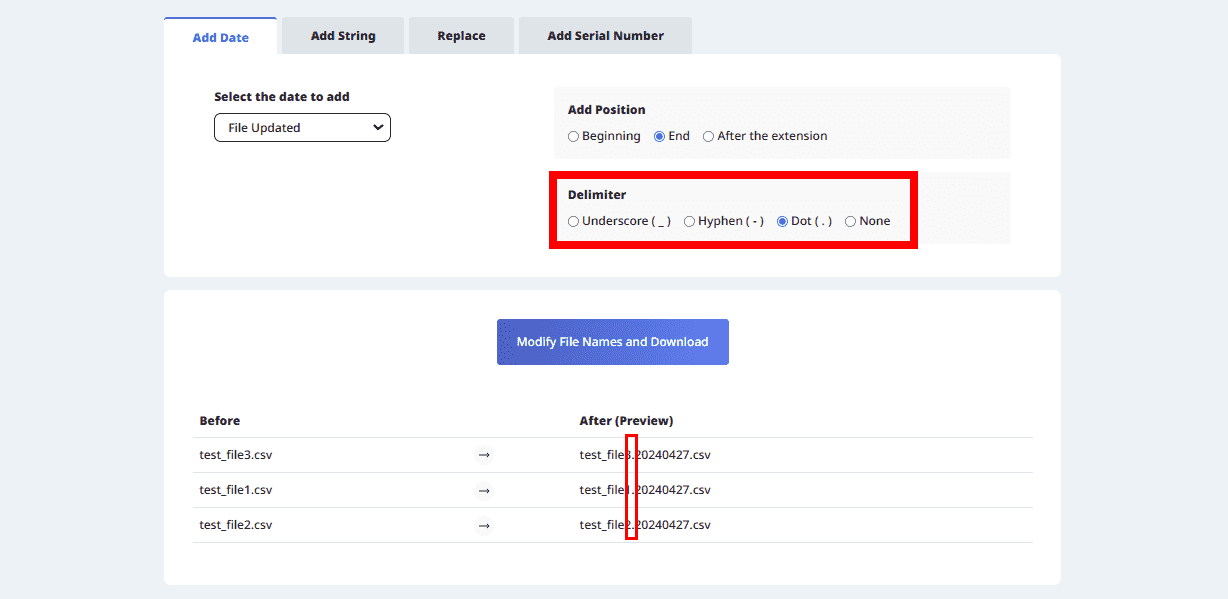
Mengklik tombol unduh akan mengunduh file yang namanya telah diubah.